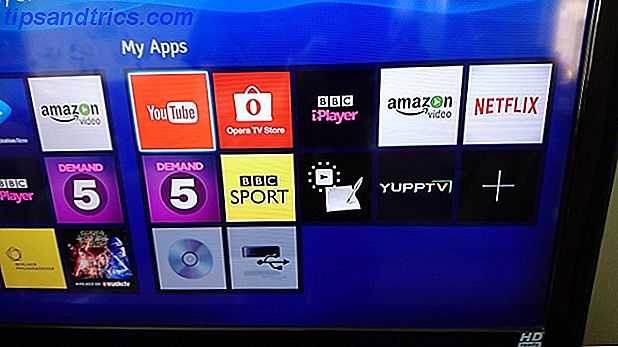L'organizzazione del desktop spazia da eccezionalmente bello a un vizio visivo. Mentre alcuni evitano la confusione sul desktop come la piaga, altri sono completamente a loro agio nel scaricare file e lasciarli cadere dove possono. Va bene ... finché non perdi un file importante sulle macerie.
Per questo motivo, sono un grande fan di Rainmeter, e dovresti esserlo anche tu. Rainmeter non solo fornisce uno sbocco fantastico e gratuito per gli appassionati di personalizzazione, ma può anche essere utilizzato come uno straordinario strumento organizzativo. Continua a leggere per avere il tuo desktop in ordine usando Rainmeter!
1. Scegli uno sfondo pulito, ordinato
Mentre Rainmeter è uno strumento straordinario a sé stante, non è niente senza uno sfondo ben pensato. Per certi versi, lo sfondo è la spina dorsale del desktop. Ecco perché scegliere uno sfondo significava organizzare o semplificare il desktop Una semplice guida per Rainmeter: lo strumento di personalizzazione del desktop di Windows Una semplice guida per Rainmeter: lo strumento di personalizzazione del desktop di Windows Rainmeter è lo strumento ideale per personalizzare il desktop di Windows con sfondi interattivi, widget del desktop e altro ancora. La nostra semplice guida ti aiuterà a creare la tua esperienza desktop personale in pochissimo tempo. Leggi di più Lo spazio di lavoro è fondamentale.
Simple Desktops fa entrambi. Un preferito in termini di archivi di sfondi, Simple Desktops fornisce proprio questo: sfondi minimamente stilizzati che possono funzionare come strumenti di sezionamento o sfondi semplici. Cosa voglio dire? Alcuni sfondi evocano naturalmente le divisioni nel loro design, che è perfetto per un mago dell'organizzazione. Ad esempio, il seguente sfondo artistico ...
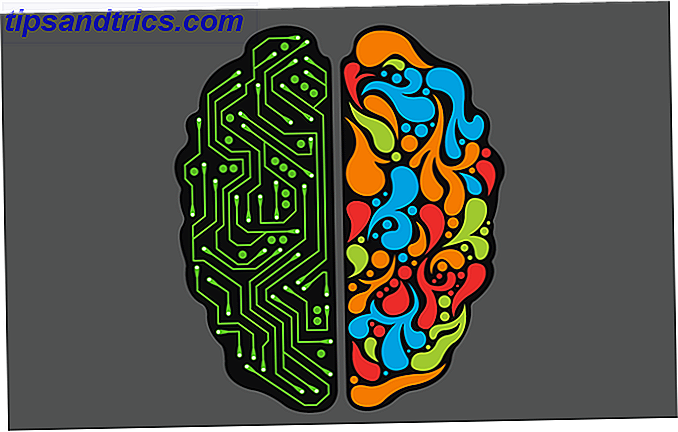
... è stato trasformato in un desktop impressionante e organizzato da un utente Reddit:
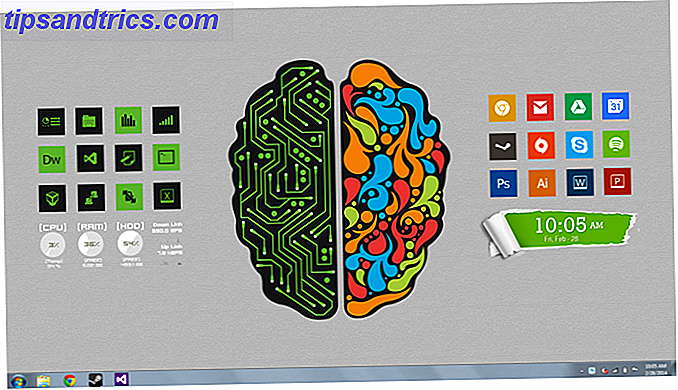
Altri sfondi sezionati, come il seguente, possono aiutarti a organizzare i tuoi file e programmi desktop anche senza Rainmeter:
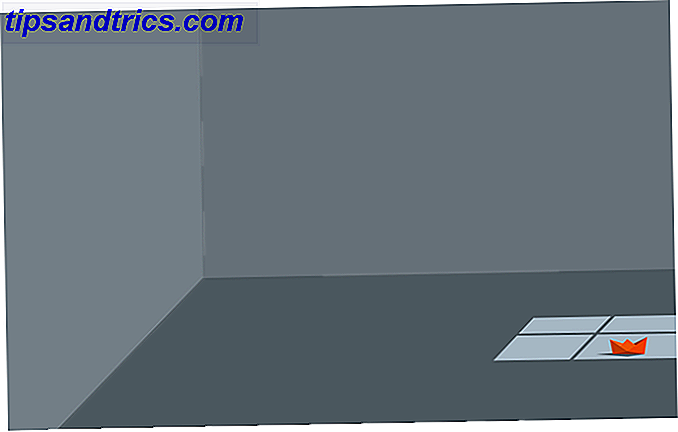
Considerando che abbiamo Rainmeter a nostra disposizione, userò ed elaborerò quanto segue:

C'è una varietà di opzioni che puoi scegliere di modificare questo sfondo. Puoi persino creare il tuo sfondo sezionato da uno già esistente!
Il video qui sopra utilizza Photoshop Guida di un idiota per Photoshop, parte 1: Easy Photoshop Guida di un idiota per Photoshop, parte 1: Photoshop semplice A prima vista Photoshop è confuso, ma puoi essere subito sulla buona strada per diventare un guru di Photoshop. Questa è la nostra guida introduttiva su come eseguire le funzioni di base in Photoshop. Leggi altro, ma puoi utilizzare qualsiasi software di modifica delle immagini con cui ti trovi più a tuo agio. Qualunque cosa tu decida, ricorda di tenere a mente l' organizzazione .
2. Trova o crea icone per programmi comuni
Mentre non c'è molta differenza tra l'uso di programmi desktop o Rainmeter, icone Rainmeter Come creare icone personalizzate Rainmeter e lanciatori di applicazioni Come creare icone personalizzate Rainmeter e lanciatori di applicazioni Rainmeter è uno strumento di personalizzazione desktop di Windows con innumerevoli applicazioni. Segui la nostra guida passo passo per creare un'icona del desktop interattivo e un lanciatore di applicazioni. Ulteriori informazioni offre una gamma più ampia di opportunità di posizionamento e funzione.
Ci sono anche molti tipi di icone che puoi usare, tutte semplici da codificare, che ti permetteranno di richiamare programmi e cartelle con facilità.
- Cassetti icone - Tipicamente utilizzati per mantenere un desktop privo di ingombri, i cassetti delle icone si apriranno sullo schermo facendo clic su o puntando il mouse su determinati indicatori visivi.
- Icone semplici - Queste icone soddisfano esattamente la stessa funzione dei programmi desktop, anche se con un aspetto più unico.
- Game Launcher - Un altro avvento di Rainmeter sono i lanciagranate, che ti consentono di visualizzare la tua libreria di Steam (insieme alla maggior parte delle altre librerie di giochi) e di giocare direttamente dal tuo desktop.
- Icone sottili - Un po 'più complesse rispetto ai tipi precedenti, le icone sottili generalmente si fondono con lo sfondo per nascondere meglio le scelte di icone e i programmi di avvio.
- Icone grafiche - Da non confondere con icone nascoste, queste icone in genere compaiono una sorta di grafico, a schermo intero o in parte, al passaggio del mouse. Queste icone sono in genere personalizzate per sfondi specifici.
Anche le icone dei rainmeter sono abbastanza potenti. È possibile accedere a programmi, giochi, file specifici e cartelle specifiche tramite lo stesso pulsante icona.

Potrebbe essere necessario modificare alcuni file per farli funzionare, ma la procedura per modificare i file è la stessa ogni volta. Fortunatamente, Rainmeter ha a disposizione volumi di informazioni online per fare proprio questo. Di solito, tutto ciò che devi fare è fare clic con il pulsante destro del mouse su una skin, selezionare Modifica skin e modificare alcune posizioni e parametri di indirizzo.
- Mid-Left Skin - Silmeria Dock
- Top-Left Skin - GamesLauncher
- Pelle top-destra - a nido d'ape
Le icone sottili sono più difficili da trovare, quindi devi crearne di tue. È abbastanza facile da fare se si dispone di una precedente esperienza di modifica delle immagini, ma ci vuole del tempo per essere assolutamente visibili. Nell'esempio seguente, ho creato skin di immagine per la nostra precedente opzione di sfondo. Quindi, ho aggiunto un'animazione semplice (tutto disponibile per impostazione predefinita) per creare un effetto skin mouse per i browser.

È possibile replicare questo effetto su tutte le immagini sullo sfondo. Oppure potresti trovare uno sfondo più favorevole alla sezionatura e posizionare le icone lì. Troverai molte risorse online che offrono fantastici e bellissimi sfondi sezionati Ottieni le cose fatte! 5 idee per rendere il miglior uso produttivo del tuo desktop 5 idee per rendere il miglior uso produttivo del desktop Le persone adorano i loro desktop! Che tu sia su un computer Mac, Windows o Linux, il desktop è uno spazio aperto che non è predefinito da una struttura rigida. A differenza delle interfacce dei dispositivi mobili o di Windows 8 ... Leggi di più per soddisfare le tue esigenze.
La principale differenza tra la creazione di un setup Rainmeter organizzato e la creazione di qualsiasi altro è: intento. Pensa a tutti i programmi che utilizzi in genere durante un giorno di lavoro e crea o scegli le icone di conseguenza.
3. Completa le suite Rainmeter
Se non sei un fan del design, ma sei un fan dell'organizzazione, ci sono un sacco di suite Rainmeter (pacchetti skin di Rainmeter all-in-one) che ti permettono di caricare un'intera collezione di skin con pochi click.
NXT-OS è un fantastico esempio, in cui gli utenti hanno una selezione di applicazioni integrate tra cui scegliere.

I creatori di NXT-OS hanno anche creato una skin non ufficiale Rainmeter basata sul popolare multiplayer online Overwatch.

Sebbene questa opzione non consenta tutte le funzionalità della creazione di skin da zero, fornisce un modello fantastico per gli utenti. Meglio di tutto, non c'è carenza di fantastiche pelli Rainmeter Le migliori pelli Rainmeter per un desktop minimalista Le migliori pelli Rainmeter per un Rainmeter desktop minimalista è uno strumento potente per la personalizzazione di Windows con skin e suite. Abbiamo compilato il miglior Rainmeter per un desktop Windows impressionante e minimalista. Leggi di più creati dagli utenti.
Ciò include sia la pelle individuale che i temi completi di Rainmeter, così puoi passare ore a perlustrare le pieghe per la pelle perfetta.
Risultati finali
Ecco un tipico desktop, dotato di sfondo e file Windows predefiniti:
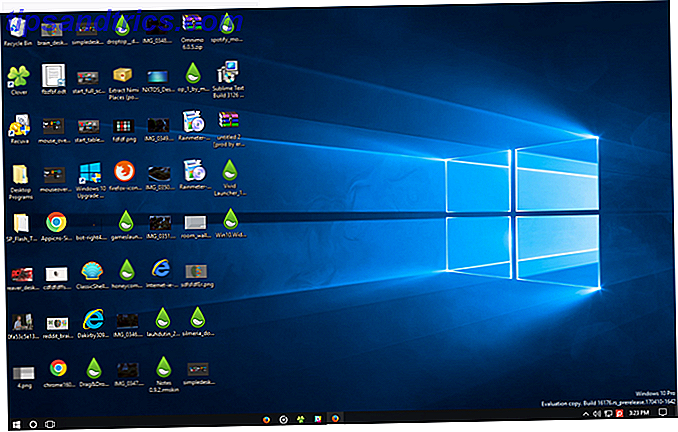
Ecco una versione aggiornata dello stesso desktop di Windows, con il nostro sfondo selezionato in precedenza e il layout Rainmeter aggiuntivo:

L'unica skin utilizzata da questo layout (diversa da quelle menzionate in precedenza) è la parte del game pad del tema NXT-OS. È possibile utilizzare singole porzioni di altre suite Rainmeter oltre alle skin. Mentre l'esempio sopra è un po 'estremo per il tipico desktop, è un buon esempio di quanto possano essere lontani i temi Rainmeter.
Noterai le due icone sovradimensionate nella parte superiore della finestra. Queste due icone non solo aprono rispettivamente le nostre cartelle Documenti e Immagini, ma possiamo anche trascinare e rilasciare i singoli file desktop in queste icone per ulteriori capacità organizzative.

È fatto usando un semplice plugin drag-and-drop di Rainmeter e simula esattamente una cartella desktop.
Collectivize Your Desktop!
Con un software fantastico come Rainmeter a tua disposizione, non c'è motivo di soffrire di un desktop ingombrante 15 desktop che rivelano il modo in cui lavoriamo su MakeUseOf 15 desktop che rivelano come lavoriamo su MakeUseOf Il tuo desktop rivela come lavori o come pensi? È pulito o ingombrante con scorciatoie? Ecco come il team di MakeUseOf utilizza i suoi desktop Windows, Mac e Linux. Leggi di più . Questo è particolarmente vero per coloro che usano il loro desktop per la disposizione quotidiana dei file. Gli utenti di PC spesso si lamentano del fatto che devono organizzare i file e le cartelle del computer. Ora è il momento migliore!
Qualche altra funzione di Rainmeter che vorresti sapere? Fateci sapere nei commenti qui sotto!
Credito immagine: gmstockstudio tramite Shutterstock.com